

بقلم Adela D. Louie, ، آخر تحديث: October 5, 2022
نظرًا لمتطلبات التكنولوجيا ، قد يتحول البعض منا من وإلى الكثير من العلامات التجارية للهواتف المحمولة. وفي حال كنت أحد أولئك الذين يريدون التبديل من جهاز Huawei إلى iPhone ، يجب أن تتعلم كيفية ذلك نقل الصور من Huawei إلى iPhone. وكالعادة ، لا نحتاج فقط إلى نقل الصور ، فهناك الكثير من هذه البيانات ، وما تحتاج إلى معرفته هو أداة متميزة ستساعدك على اجتياز عملية تبديل أجهزتك في أي وقت تريده.
صحيح أن نظام تشغيل جهاز Huawei يختلف عن نظام iPhone ، وهذا هو السبب الرئيسي وراء تفكير الكثير من الناس بأن هذه العملية غير ممكنة. حسنًا ، هناك الكثير من التحسينات في تقنيتنا جعلت هذا النقل ممكنًا.
في هذه المقالة ، سنتحدث عن بعض أفضل الأدوات والطرق التي يمكنك تجربتها واستخدامها لنقل الصور بشكل فعال من Huawei إلى iPhone. بالطبع ، إذا كنت تريد ، يمكنك أيضًا انقل صور iPhone مرة أخرى إلى جهاز Android. ونحن نعلم مدى أهمية هذه العملية ، فلنبدأ.
الجزء # 1: ما هي الطرق الخاصة بكيفية نقل الصور من Huawei إلى iPhone؟الجزء # 2: لتلخيص كل شيء
في هذا الجزء من المقالة ، سنناقش مباشرةً بعض الأساليب والأدوات الأكثر شيوعًا حول كيفية نقل صورك من Huawei إلى iPhone. سنقوم أيضًا بتضمين الخطوات والإجراءات التي يجب عليك اتباعها لتتمكن من تنفيذ عملية التحويل بشكل صحيح.
الطريقة الأولى التي سنشاركها معك هي من خلال استخدام أداة تسمى نقل الهاتف FoneDog. هذه الأداة هي الأداة المثالية التي يمكنك استخدامها في المواقف التي تريد فيها نقل بيانات أو ملف من جهاز إلى آخر.
نقل الهاتف
انقل الملفات بين أجهزة iOS و Android و Windows.
قم بنقل الرسائل النصية وجهات الاتصال والصور والفيديو والموسيقى ونسخها احتياطيًا على الكمبيوتر بسهولة.
متوافق تمامًا مع أحدث إصدارات iOS و Android.
تحميل مجانا

يمكنك بسهولة نقل أي شيء بين أجهزة Android و iOS والكمبيوتر والعديد من أنواع الأجهزة. باستخدام هذه الأداة ، يمكنك إجراء نسخ احتياطي ونقل جهات الاتصال والرسائل ومقاطع الفيديو والصور والموسيقى وغير ذلك الكثير.
الشيء الجيد في هذه الأداة هو أنه لا يمكنك استخدامها فقط لنقل البيانات والملفات. يمكنك أيضًا استخدامه لإنشاء الكثير من نغمات الرنين لأنه أيضًا صانع نغمات رنين مجاني. وبصرف النظر عن ذلك ، يمكنك أيضًا استخدامه لتحويل ملف بتنسيق HEIC تنسيق إلى ملفات بتنسيق JPEG or بابوا نيو غينيا الأشكال.
الشيء الجيد أيضًا في أداة FoneDog Phone Transfer هذه أنه يمكنه نقل الملفات دون المساس بجودة الملفات الناتجة.
يمكن استخدامه أيضًا لحذف أو التخلص من جميع الملفات غير الضرورية العالقة على جهازك أيضًا. وفي الحالات التي توجد فيها بيانات أو جهات اتصال مكررة ، يمكن للأداة أيضًا التأكد من التخلص من الملفات التي تمت مضاعفتها.
يوفر أفضل أداة لنقل الصور ليس معقدًا للاستخدام أيضًا ، دعنا نتحقق من الخطوات الخاصة بكيفية استخدام هذه الأداة لنقل صورك منها هواوى إلى اي فون أدناه.
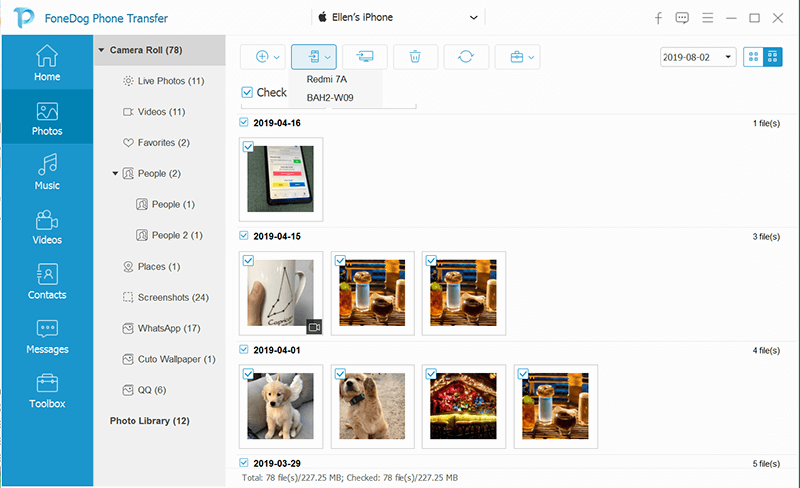
وبعد هذه العملية ، يمكنك الآن الاستمتاع بجميع الصور أو البيانات الأخرى التي قمت بنقلها من جهاز Huawei الخاص بك إلى جهاز iPhone الخاص بك.
أداة أخرى يمكننا استخدامها لنقل الصور من Huawei إلى iPhone من خلال استخدام شاركها تطبيق. إنه في الواقع تطبيق نقل الجوال الرائد الذي لدينا اليوم. إنها أيضًا واحدة من أفضل أدوات النقل التي يمكنك استخدامها من Huawei إلى iPhone. يُقال أيضًا أنه أحد أسرع تطبيقات نقل الأجهزة المحمولة التي تعرض سرعة 20 ميجابايت في الثانية.
الشيء الجيد في هذه الطريقة هو أنها متوافقة مع جميع إصدارات أجهزة Huawei و iPhone أيضًا. من ناحية أخرى ، ستحتاج أيضًا إلى اتصال Wi-Fi لتتمكن من استخدام هذه الأداة ، بصرف النظر عن Huawei و iPhone ، يمكنك أيضًا استخدامها مع أنواع أخرى من الأجهزة المحمولة. لذا ، كيف يمكننا استخدام أداة SHAREit لنقل الصور من Huawei إلى iPhone؟
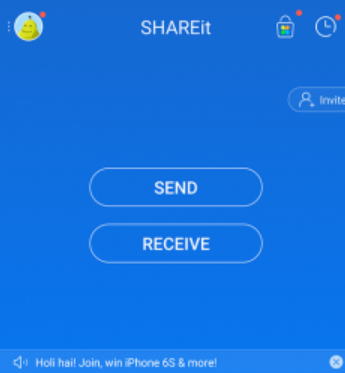
بعض سلبيات استخدام هذه الأداة هي أنها قد تتعطل في بعض الأحيان ، وهناك أوقات لا يمكنك استخدامها لنقل التطبيقات أو بيانات التطبيق من Huawei إلى iPhone ، ويمكن أيضًا أن تكون هناك مشكلات عندما يتعلق الأمر بسلامة البيانات التي تنقل عبر الأجهزة المذكورة.
من ناحية أخرى ، إنه جيد أيضًا نظرًا لأنه يتمتع بسرعة ملحوظة ، ويمكنه نقل معظم أنواع البيانات الخاصة بك مثل الرسائل ومقاطع الفيديو والصور وغير ذلك الكثير ، وهو حقًا سهل الاستخدام للغاية لأنه متوافق أيضًا مع أجهزة Huawei و iPhone.
الأداة الثالثة التي سنشاركها معك هي صور Google. يعتبر أحد أفضل تطبيقات مشاركة الصور مع الكثير من إمكانيات تخزين الصور. كما أنه يوفر مساحة تخزين مجانية وغير محدودة للصور ، ومع ذلك ، فإنه يدعم فقط الصور التي لا تتجاوز 16 ميغا بكسل وهناك أيضًا حاجة إلى إنشاء حساب Google الخاص بك.
من ناحية أخرى ، لا يزال بإمكانك تحميل الصور أو الصور التي تتجاوز 16 ميجابكسل ، إلا أنها ستكون ضد حصتك المجانية من Google Drive ولكن ليس الحصة المجانية التي تحصل عليها من صور Google. دعنا نتحقق من الخطوات المتعلقة بكيفية استخدام هذه الأداة لنقل الصور من Huawei إلى iPhone.
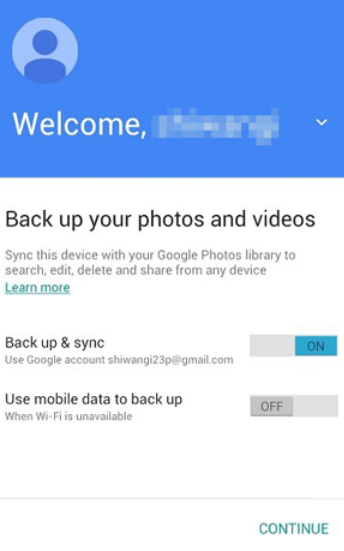
تتطلب هذه الطريقة أن يكون لديك اتصال بالإنترنت ، ومن أبرز السلبيات أنه ليس تطبيقًا مباشرًا لنقل الصور. سيستغرق الأمر أيضًا وقتًا طويلاً لإرسال الكثير من الصور التي ستظل تعتمد على سرعة الإنترنت الذي تستخدمه.
الناس اقرأ أيضاكيفية نقل الصور من iPhone إلى الكمبيوتر دون استخدام iTunesمعظم البرامج المجانية الموصى بها لنقل الصور من iPhone إلى الكمبيوتر الشخصي
نأمل أن نكون قد ساعدناك في تحديد بعض الأساليب والأدوات التي يمكنك استخدامها لنقل الصور من Huawei إلى iPhone. من المهم حقًا معرفة هذه الأساليب والأدوات حتى تكون عملية تبديل أجهزتك من Huawei إلى iPhone سلسة وسهلة حقًا.
اترك تعليقا
تعليق
نقل الهاتف
نقل البيانات من اي فون ، الروبوت ، دائرة الرقابة الداخلية ، وأجهزة الكمبيوتر إلى أي مكان عن طريق الهاتف fonedog transfer لن تضيع . على سبيل المثال ، الصور ، الرسائل ، والاتصالات ، والموسيقى ، الخ .
تحميل مجانامقالات ساخنة
/
مثير للانتباهممل
/
بسيطصعبة
:شكرا لك! إليك اختياراتك
Excellent
:تقييم 4.8 / 5 (مرتكز على 96 التقييمات)